Giao diện TV thông minh của bạn

Giao diện TV thông minh đóng vai trò quan trọng trong việc giúp bạn đăng xuất khỏi Netflix. Điều hướng qua các tùy chọn do TV cung cấp là bước đầu tiên để đăng xuất khỏi tài khoản của bạn. Phương pháp truy cập ứng dụng Netflix có thể khác nhau đối với nhiều thương hiệu TV thông minh khác nhau, nhưng nhìn chung, bạn có thể tìm thấy ứng dụng đó trên màn hình chính hoặc trong danh sách ứng dụng.
Sau khi bạn mở ứng dụng Netflix trên TV thông minh, hãy tìm biểu tượng hồ sơ hoặc tùy chọn cài đặt. Thông thường, những thứ này có thể được tìm thấy ở góc trên bên phải hoặc trên cùng bên trái của màn hình. Chọn hồ sơ của bạn và nó sẽ dẫn bạn đến nhiều tùy chọn hơn. Bạn có thể tìm thấy tùy chọn “Đăng xuất” từ menu này để đăng xuất khỏi tài khoản Netflix hiện tại. Hãy nhớ rằng hình thức và vị trí của các tùy chọn này có thể thay đổi đôi chút tùy thuộc vào kiểu TV thông minh của bạn.
Nếu bạn gặp khó khăn khi tìm tùy chọn “Đăng xuất” trong ứng dụng Netflix, bạn có thể sử dụng phương pháp thay thế để đăng xuất khỏi tất cả các thiết bị thông qua trang web Netflix. Truy cập trang Netflix bằng máy tính hoặc điện thoại thông minh của bạn, đăng nhập vào tài khoản của bạn và chuyển đến phần “Tài khoản”. Bạn sẽ tìm thấy tùy chọn “Đăng xuất khỏi tất cả các thiết bị” trong phần này. Nhấp vào nó để đăng xuất khỏi tài khoản Netflix trên tất cả các thiết bị, bao gồm cả TV thông minh của bạn.
Hãy nhớ rằng việc đăng xuất khỏi tài khoản Netflix trên TV thông minh là điều cần thiết khi cho phép người khác đăng nhập hoặc bán TV của bạn. Luôn kiểm tra kỹ xem bạn đã đăng xuất chưa trước khi giao quyền điều khiển cho người khác. Chúc bạn phát trực tuyến vui vẻ!
Định vị ứng dụng Netflix trên TV thông minh của bạn
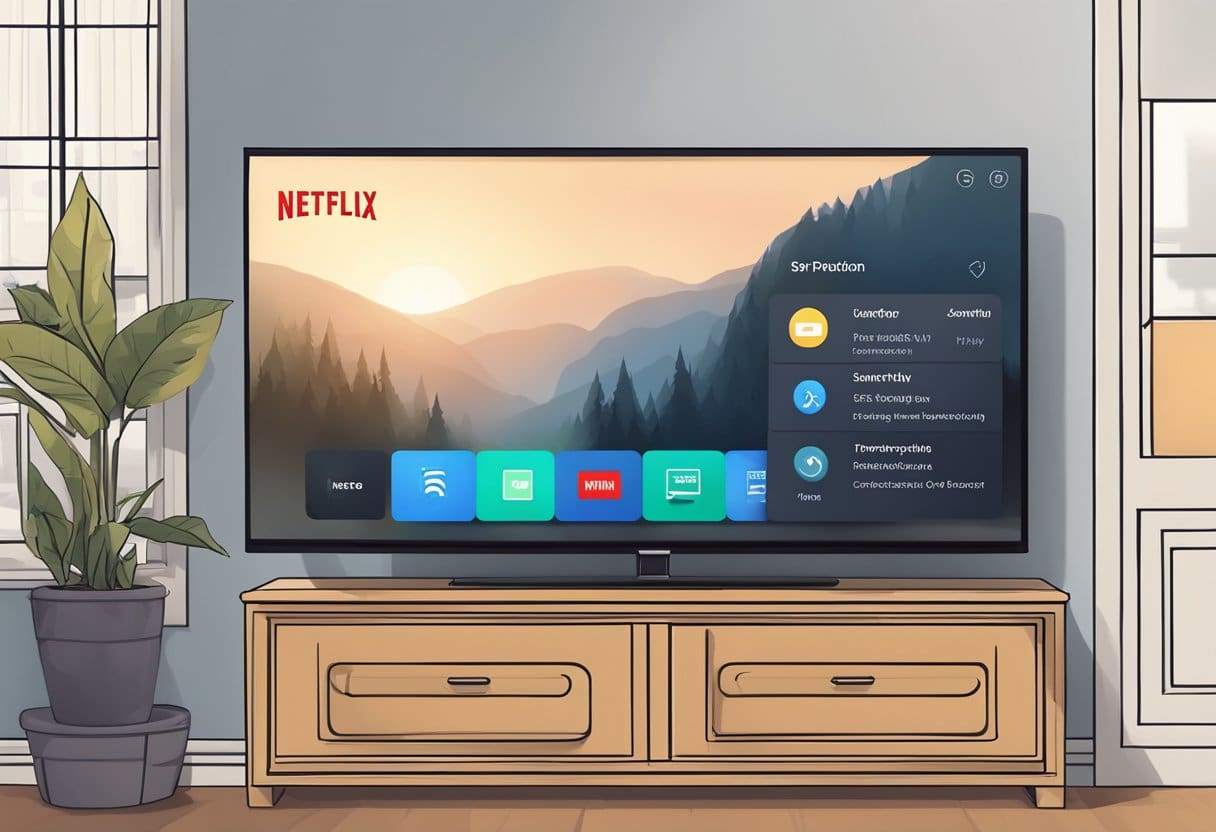
Để bắt đầu đăng xuất khỏi Netflix trên TV thông minh, bạn phải tìm và khởi chạy ứng dụng Netflix. Việc điều hướng ứng dụng có thể khác nhau tùy thuộc vào kiểu TV thông minh cụ thể của bạn.
Phương pháp 1: Một số TV thông minh có nút Netflix chuyên dụng trên điều khiển từ xa. Nếu điều khiển từ xa của bạn có nút này, hãy nhấn vào nút đó để khởi chạy ứng dụng Netflix trên TV của bạn.
Phương pháp 2: Nếu điều khiển từ xa của bạn không có nút Netflix chuyên dụng, bạn có thể điều hướng đến ứng dụng thông qua màn hình chính hoặc menu ứng dụng của TV. Nhấn nút 'Trang chủ' hoặc 'Menu' trên điều khiển từ xa để truy cập các ứng dụng được cài đặt trên TV. Cuộn qua các tùy chọn có sẵn và chọn Netflix để khởi chạy ứng dụng.
Khi ứng dụng Netflix được mở thành công, bạn sẽ được chào đón với màn hình chính chính, màn hình này hiển thị nhiều tiêu đề và danh mục khác nhau để bạn giải trí. Từ thời điểm này, bạn có thể đăng xuất khỏi ứng dụng Netflix. Hãy nhớ rằng, việc đăng xuất khỏi tài khoản Netflix trên TV thông minh sẽ đảm bảo quyền riêng tư và bảo mật cho tài khoản của bạn, ngăn chặn việc truy cập trái phép vào lịch sử và thông tin xem cá nhân của bạn.
Truy cập cài đặt tài khoản Netflix
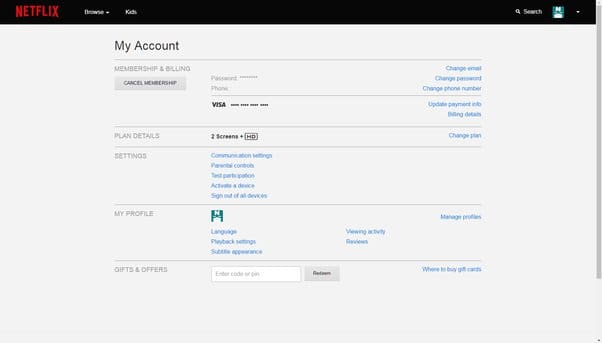
Mở bảng điều khiển tài khoản Netflix
Trước tiên, bạn phải truy cập cài đặt tài khoản để đăng xuất khỏi Netflix trên TV thông minh của mình. Bắt đầu bằng cách bật TV thông minh của bạn và mở ứng dụng Netflix. Đảm bảo bạn có kết nối Internet ổn định để tương tác liền mạch với nền tảng phát trực tuyến.
Sau khi khởi chạy ứng dụng, hãy điều hướng đến màn hình chính, nơi hiển thị các hồ sơ có sẵn của bạn. Chọn hồ sơ mà bạn muốn đăng xuất.
Điều hướng đến tùy chọn đăng xuất
Sau khi chọn cấu hình mong muốn, bạn sẽ được chuyển hướng đến màn hình chính Netflix. Truy cập thanh bên trái bằng cách nhấn mũi tên trái trên điều khiển từ xa. Tùy thuộc vào kiểu TV của bạn, cuộn xuống menu và tìm biểu tượng “Nhận trợ giúp” hoặc “Cài đặt”.
Nhấp vào tùy chọn “Nhận trợ giúp” hoặc “Cài đặt”. Một màn hình mới sẽ xuất hiện với nhiều lựa chọn khác nhau. Xác định vị trí tùy chọn “Đăng xuất” ở cuối danh sách. Nhấp vào nó và Netflix sẽ nhắc bạn xác nhận hành động của mình. Chọn “Có” để xác nhận và bạn sẽ đăng xuất thành công khỏi tài khoản Netflix trên TV thông minh của mình.
Thực hiện quy trình đăng xuất Netflix
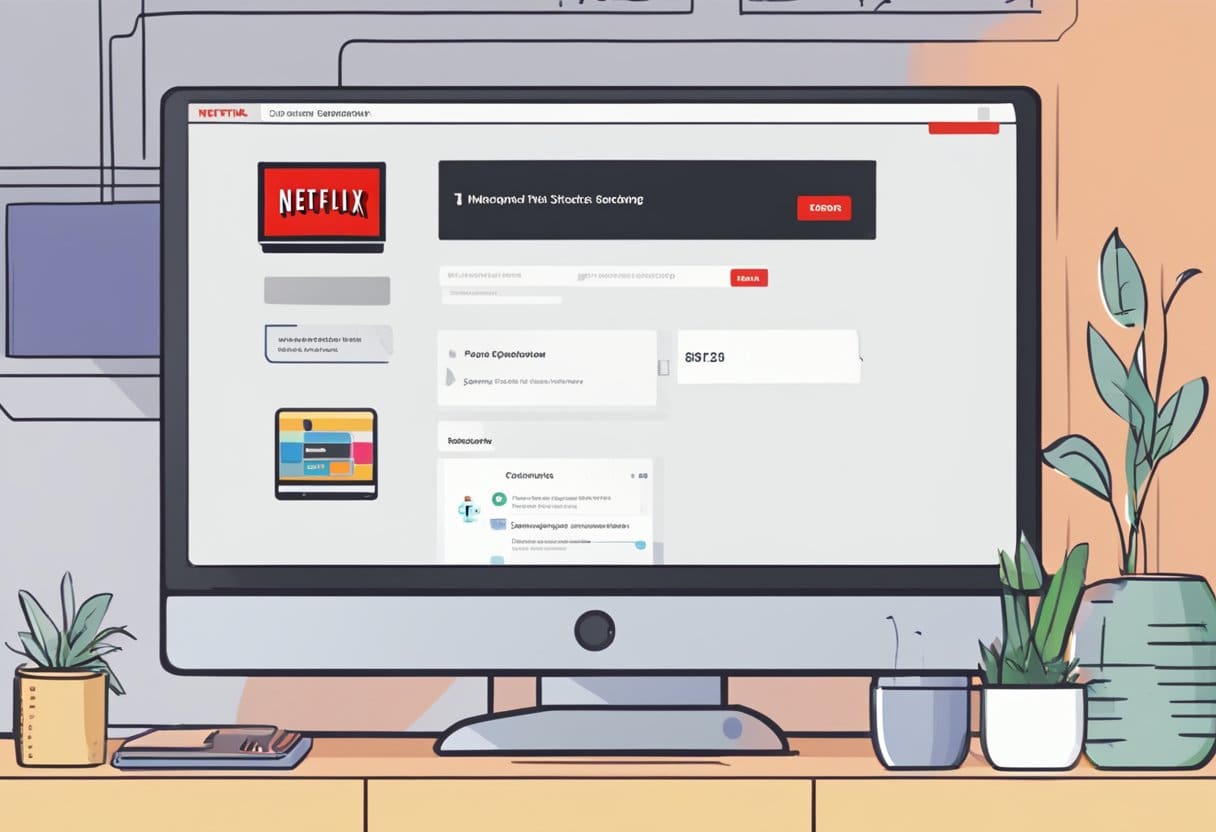
Để đăng xuất khỏi Netflix trên TV thông minh của bạn, hãy làm theo các bước sau và thực hiện quy trình:
- Mở ứng dụng Netflix trên TV thông minh hoặc thiết bị phát trực tuyến của bạn.
- Điều hướng menu bằng cách truy cập thanh bên trái trong ứng dụng.
- Chọn “Nhận trợ giúp” từ các tùy chọn có sẵn trong thanh bên.
- Chọn “Đăng xuất” từ các tùy chọn hiển thị trên màn hình “Nhận trợ giúp”.
- Xác nhận hành động của bạn bằng cách chọn “Có” khi Netflix hỏi bạn có muốn đăng xuất khỏi tài khoản của mình không.
Bằng cách làm theo những hướng dẫn này, bạn sẽ đăng xuất thành công khỏi tài khoản Netflix trên TV thông minh hoặc thiết bị phát trực tuyến. Điều này sẽ cho phép bạn chuyển đổi hồ sơ, đăng nhập bằng tài khoản khác hoặc đảm bảo hoạt động phát trực tuyến của bạn vẫn ở chế độ riêng tư. Luôn đăng xuất khỏi tài khoản Netflix của bạn, đặc biệt là khi sử dụng thiết bị công cộng hoặc dùng chung, để bảo vệ thông tin cá nhân và tùy chọn xem của bạn.
Hậu quả của việc đăng xuất khỏi Netflix
Nó có ảnh hưởng đến việc đăng ký không?
Việc đăng xuất khỏi Netflix trên TV thông minh không ảnh hưởng đến đăng ký của bạn. Tài khoản của bạn sẽ vẫn hoạt động và tiếp tục được tính phí cho dù bạn đã đăng nhập vào thiết bị của mình hay chưa. Bạn có thể dễ dàng đăng nhập hoặc sử dụng tài khoản của mình trên các thiết bị khác mà không làm gián đoạn gói đăng ký của bạn.
Tác động đến hồ sơ hoạt động
Khi bạn đăng xuất khỏi Netflix trên TV thông minh, tất cả hồ sơ đang hoạt động trên tài khoản cũng sẽ bị đăng xuất khỏi thiết bị cụ thể đó. Tuy nhiên, thao tác này không xóa hoặc thay đổi bất kỳ cấu hình nào—bạn có thể đăng nhập lại trên TV thông minh và tiếp tục sử dụng cấu hình của mình như trước.
Đề xuất của Netflix sau khi đăng xuất
Khi đăng xuất khỏi Netflix trên TV thông minh, lịch sử xem và đề xuất được cá nhân hóa của bạn sẽ không bị mất. Khi bạn đăng nhập lại vào tài khoản của mình, thuật toán của Netflix sẽ tiếp tục đưa ra đề xuất về phim và chương trình truyền hình dựa trên lịch sử xem của bạn. Hãy nhớ rằng nếu bạn xem nội dung từ một thiết bị khác trong khi đăng xuất khỏi TV thông minh thì các tùy chọn xem đó sẽ được cập nhật và ảnh hưởng tương ứng đến các đề xuất của bạn.
Cập nhật lần cuối: ngày 13 tháng 2024 năm XNUMX

Sandeep Bhandari có bằng Cử nhân Kỹ thuật Máy tính của Đại học Thapar (2006). Ông có 20 năm kinh nghiệm trong lĩnh vực công nghệ. Anh rất quan tâm đến các lĩnh vực kỹ thuật khác nhau, bao gồm hệ thống cơ sở dữ liệu, mạng máy tính và lập trình. Bạn có thể đọc thêm về anh ấy trên trang sinh học.

